国产化的第一站——统信OS到底如何?极空间虚拟机体验
大家好,我是熊猫,你的NAS领航员。NAS不只是存储那么简单,数码也可以是生活,关注我,给你的生活加点'技'趣!
引言
前段时间熊猫用极空间虚拟机体验了一把银河麒麟操作系统,而作为目前国产系统的佼佼者之一,其实麒麟并不是国企以及政企的主要系统,更多的其实还是统信OS。文章发出就有人让我试试统信OS,既然极友们提了需求,那我自然是满足大家了,今天便保姆式的带大家体验一下统信OS!
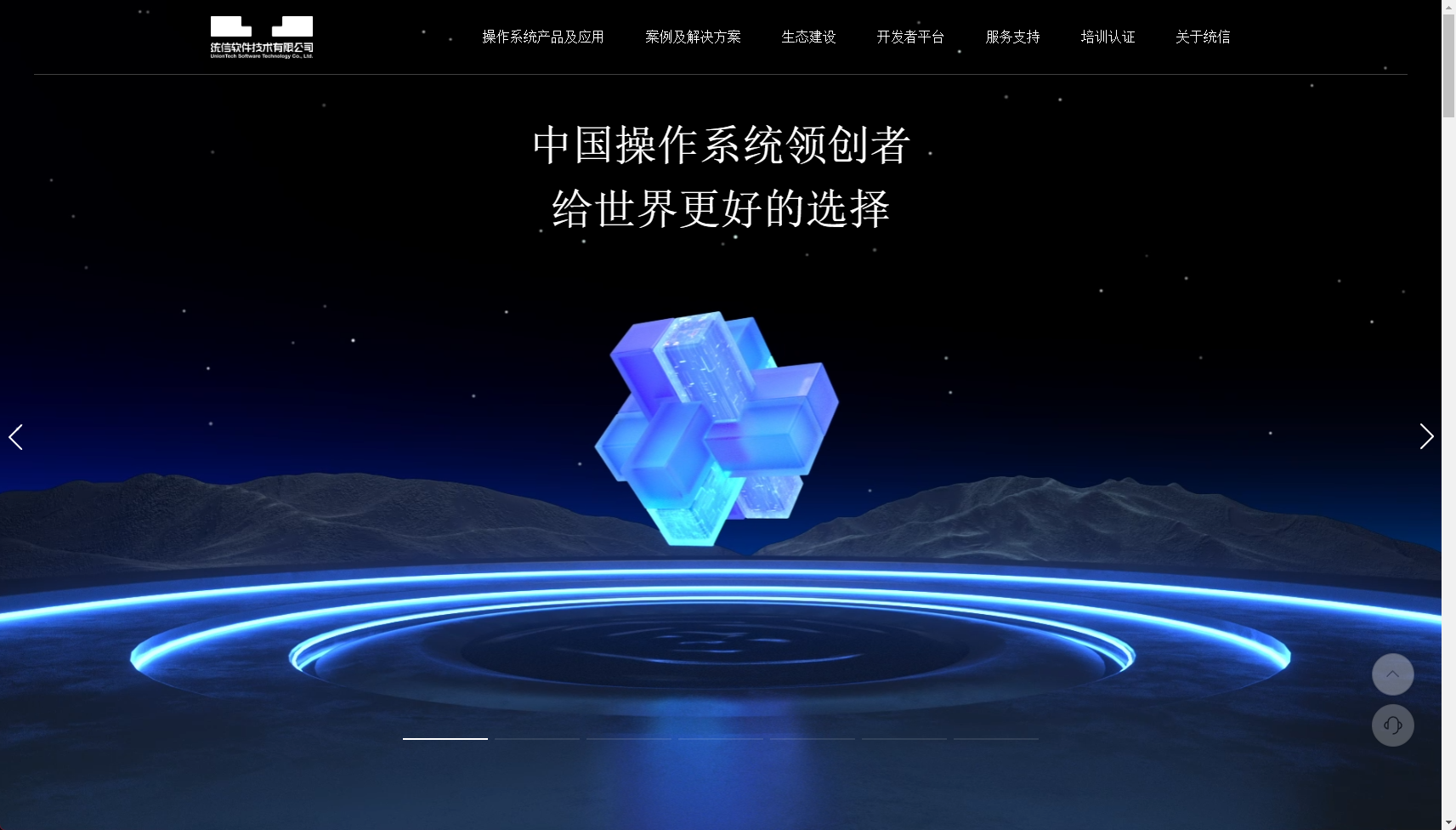
本次用到的为极空间的Z423旗舰版,毕竟想要虚拟机流畅使用,那么给到的cpu调度以及内存也要足够才行,而Z423作为目前消费级NAS中最顶的CPU,自然是完全没有压力。另外也推荐极空间的Z4Pro和Z423标准版,最好直接上Z423标准版,出厂16G的内存加上AMD 5625U的处理器,跑虚拟机完全戳戳有余。
系统安装
要使用虚拟机,首先我们就需要获取系统的镜像文件,统信OS拥有专业版、教育版、社区版以及家庭版四种选择,这些在官网都提供了下载渠道。需要注意的是专业版和教育版都需要付费,所以这里熊猫就以家庭版体验为主。
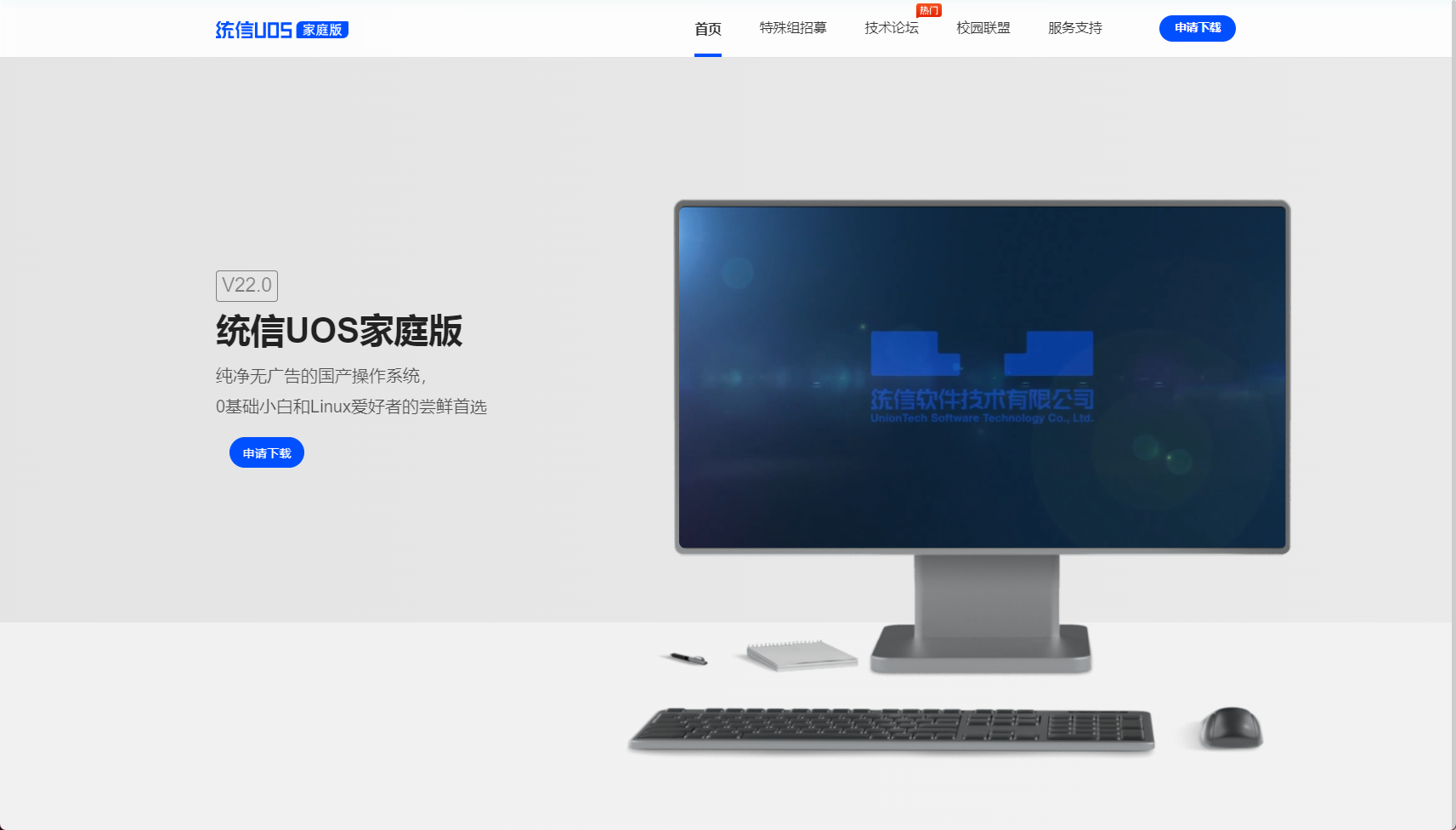
家庭版系统拥有单独的介绍网页,这里可以申请下载。下载会要求加入统信的社区群,同时后续的系统激活也在社区群能找到方式。目前家庭版每个账户拥有五台设备激活权限,作为自用也是完全够了。
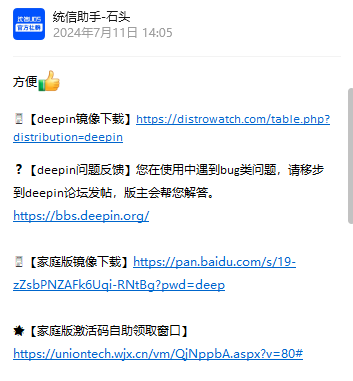
下载好系统镜像之后我们将其放到极空间NAS中,随后打开虚拟机选择新建虚拟机,选择Linux模板快速创建,输入虚拟机名称导入ISO镜像文件,CPU和内存根据NAS余留情况给,如果想要流畅度高尽可能可以给高一点,随后固件选择UEFI。
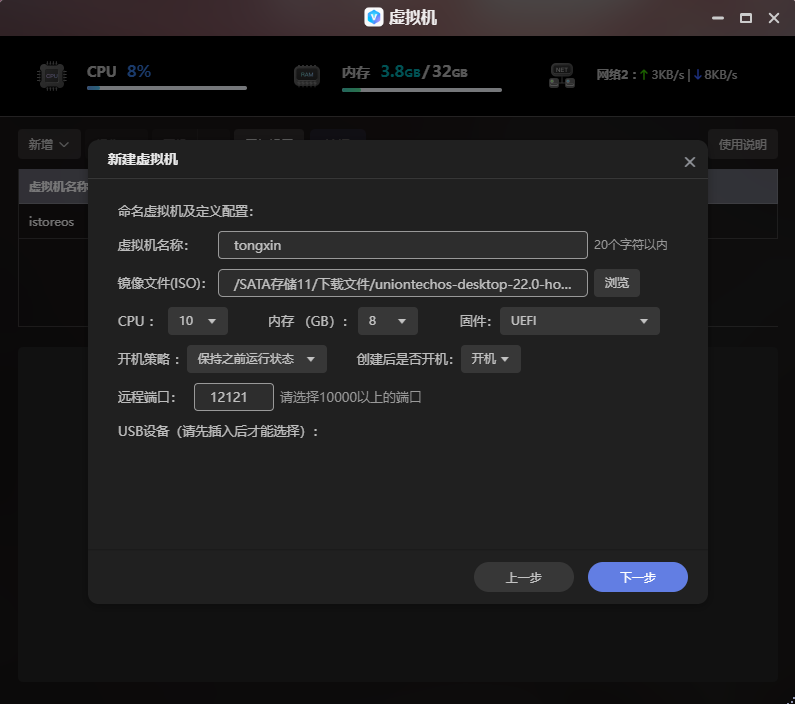
虚拟硬盘配置这里根据情况给,如果要长期使用,可以适当给高一点,如果只是玩玩,那么50G其实也足以了。
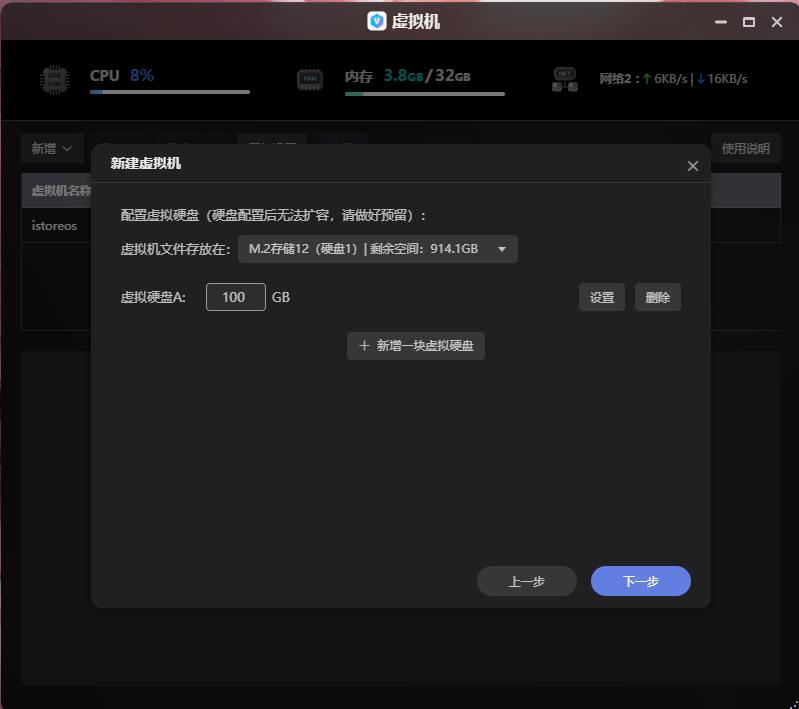
最后配置网络,这里因为我用的是网桥模式,所以需要选择brideg模式,然后选择在用的网口就行,如果你是主备模式或者没有使用聚合,那么选择NAT就行了。
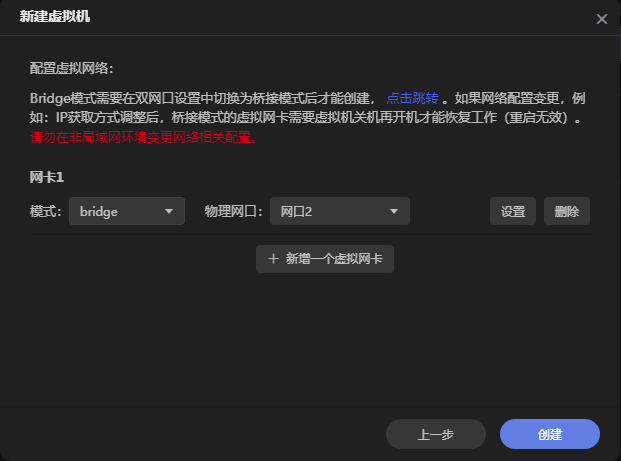
配置完成之后点击创建虚拟机,这时候极空间会自动弹出VNC远程界面,选择第一个安装统信桌面操作系统。
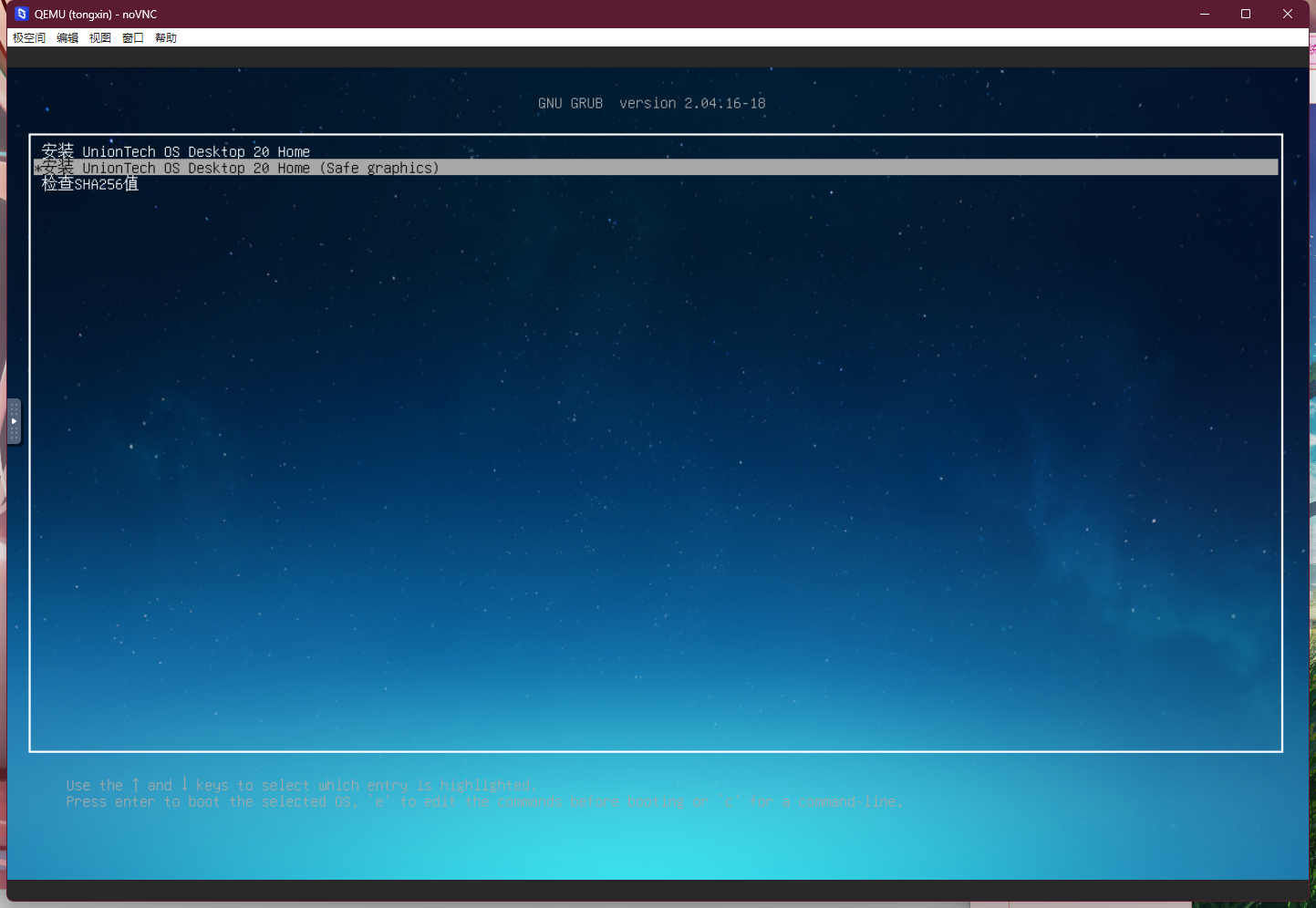
此时系统会重启并来到系统安装引导界面,这里我们选择自定义安装。
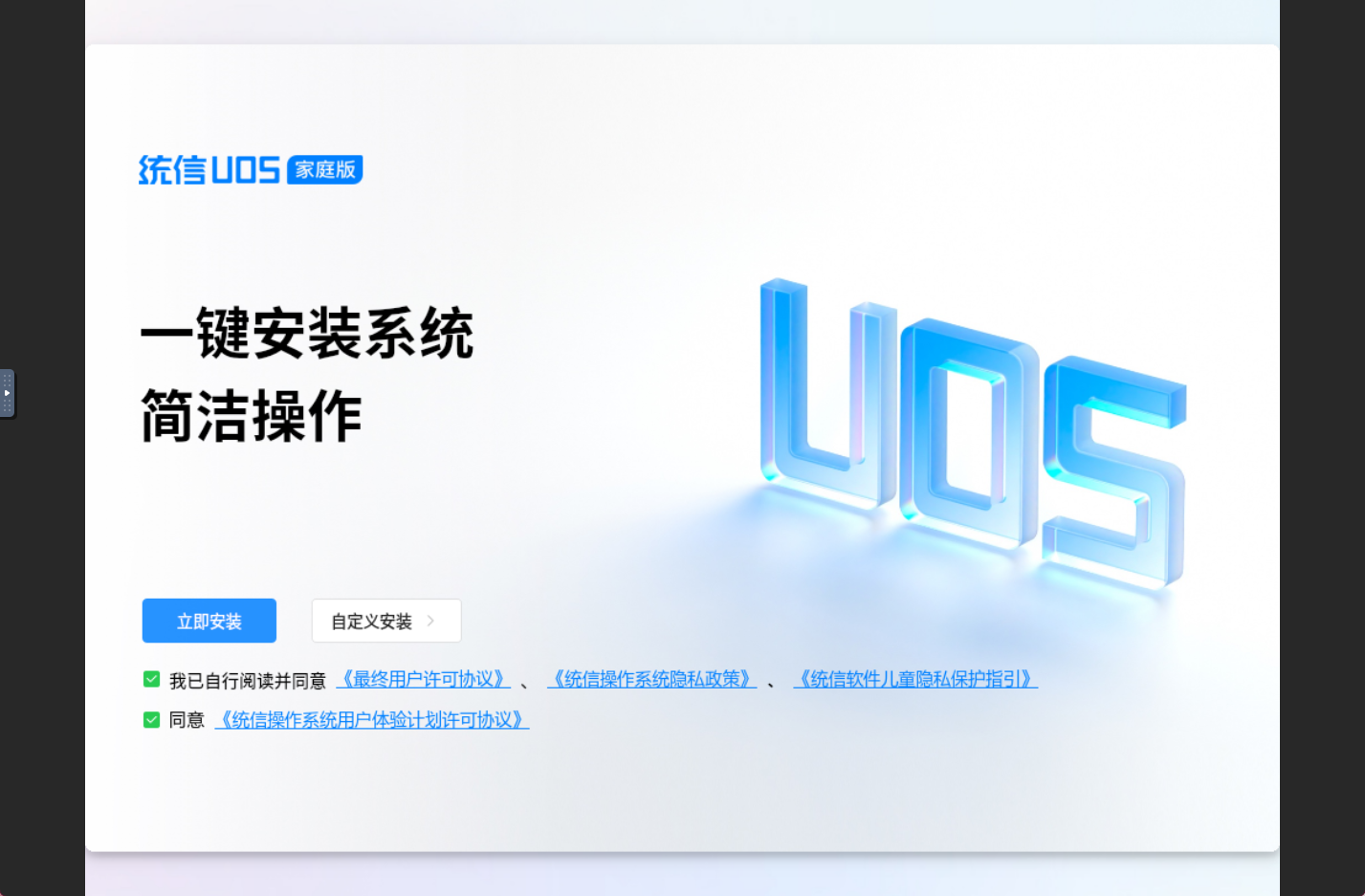
硬盘分区选择全盘安装,分区设置这里可以设置系统分区和数据分区,根据自己需要设置就可以了,下方的全盘加密就没必要了,毕竟本身是作为虚拟机运行。
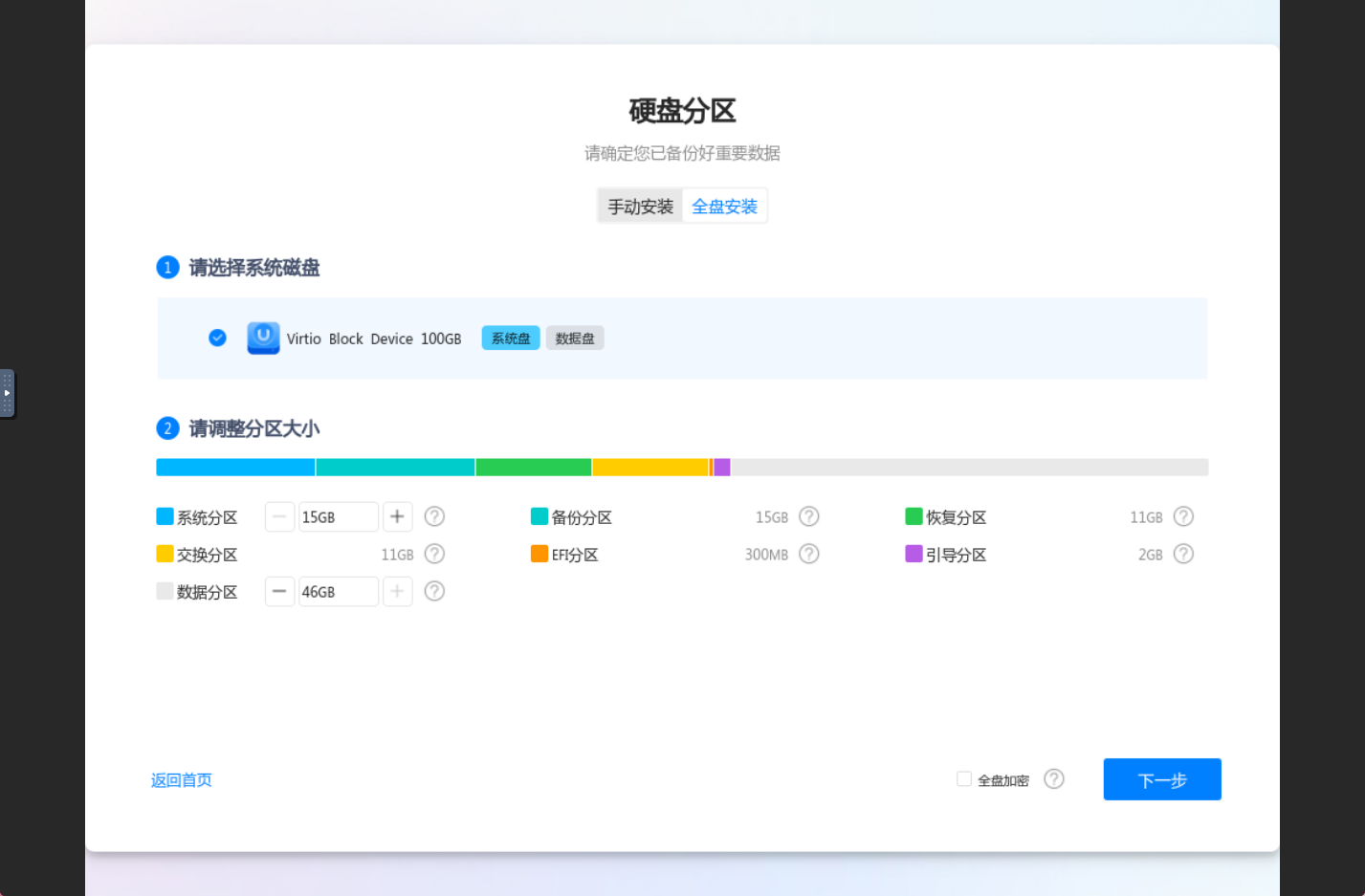
接着就能看到系统安装进度,耐心等待即可,等待安装完成选择立即重启。
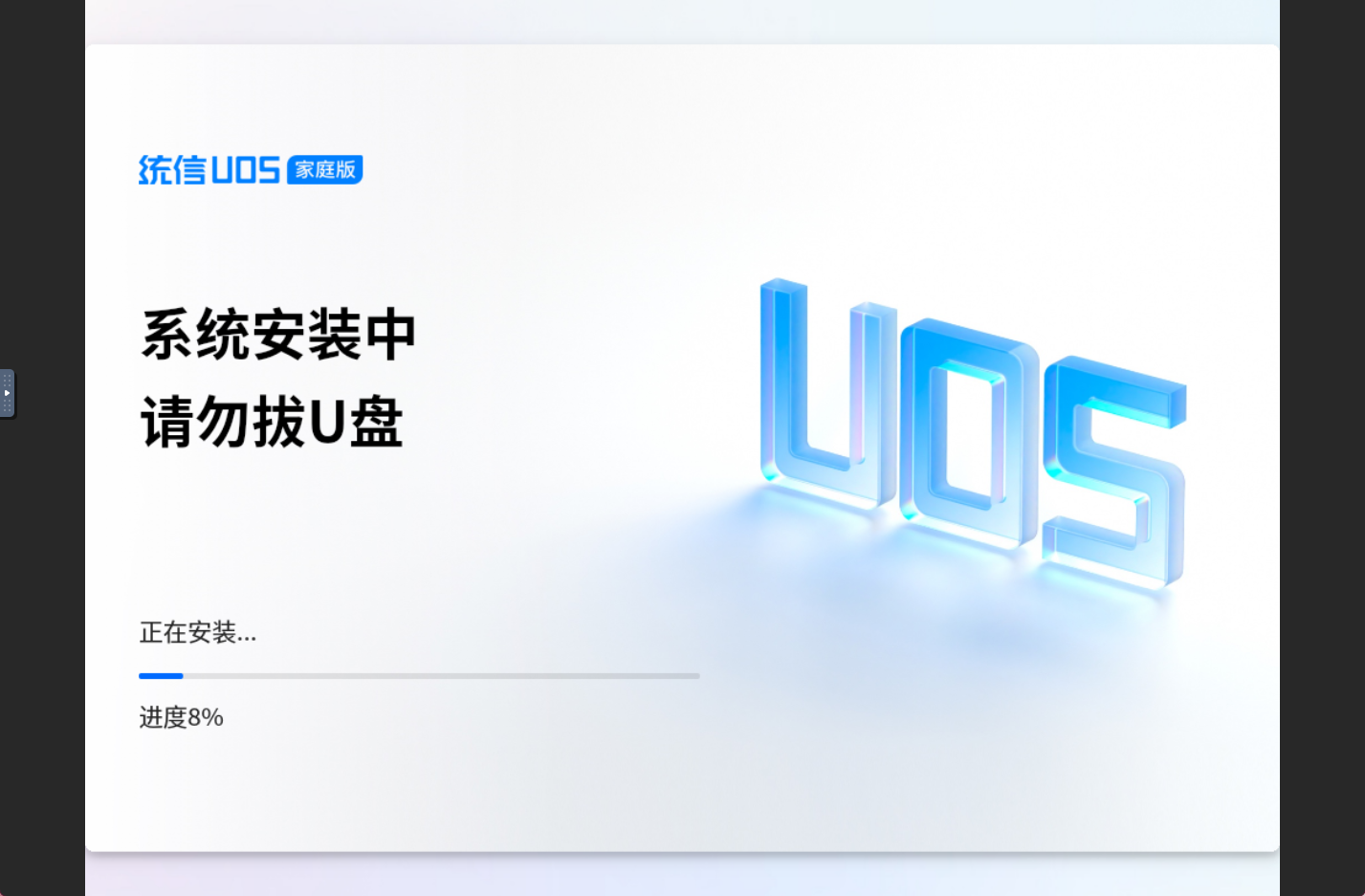
重启之后我们进行用户名与密码设置,设置之后继续等待更新系统配置。结束之后便会再次重启。
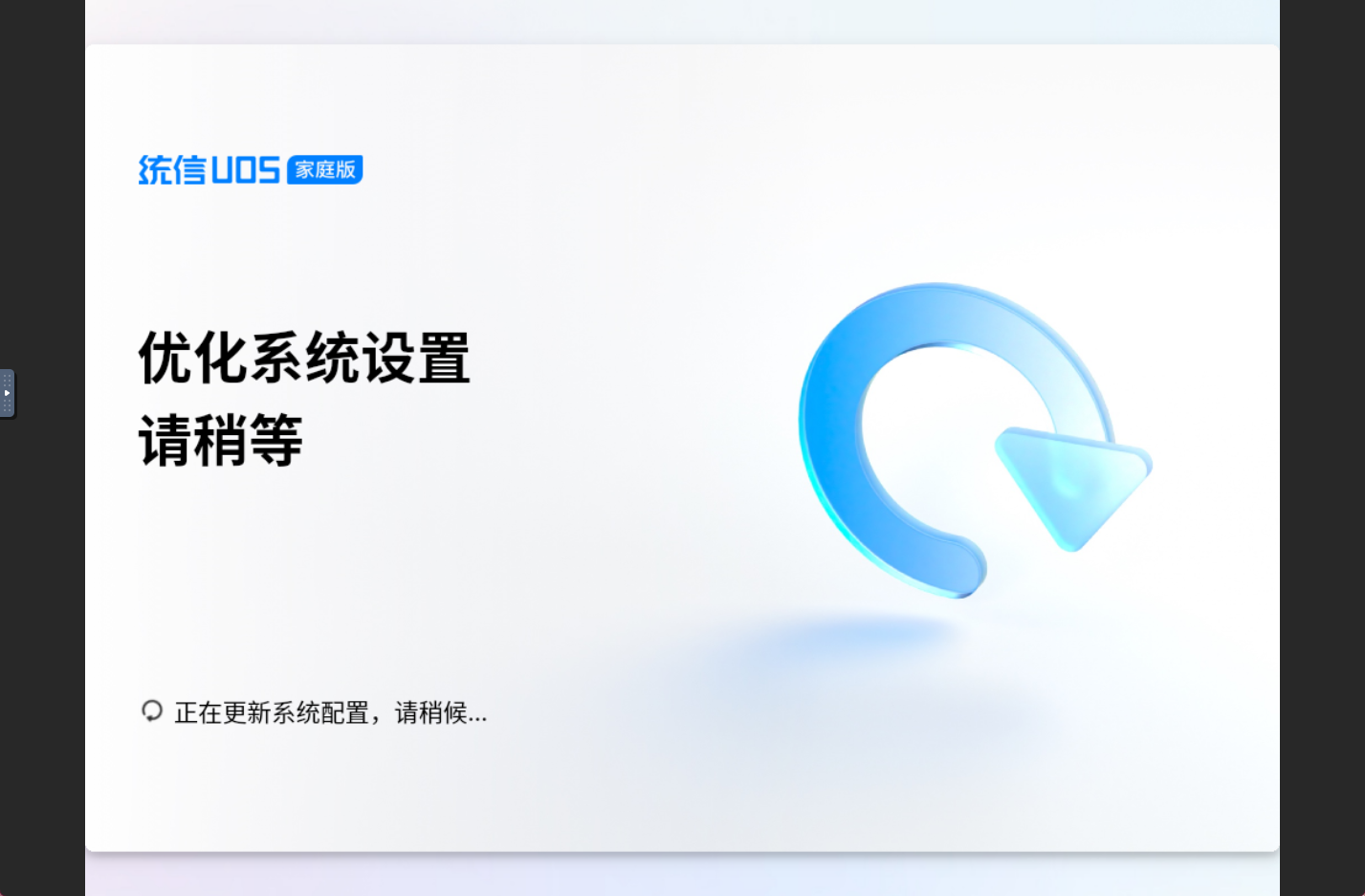
本次重启之后我们就能看到统信OS的登陆界面了。
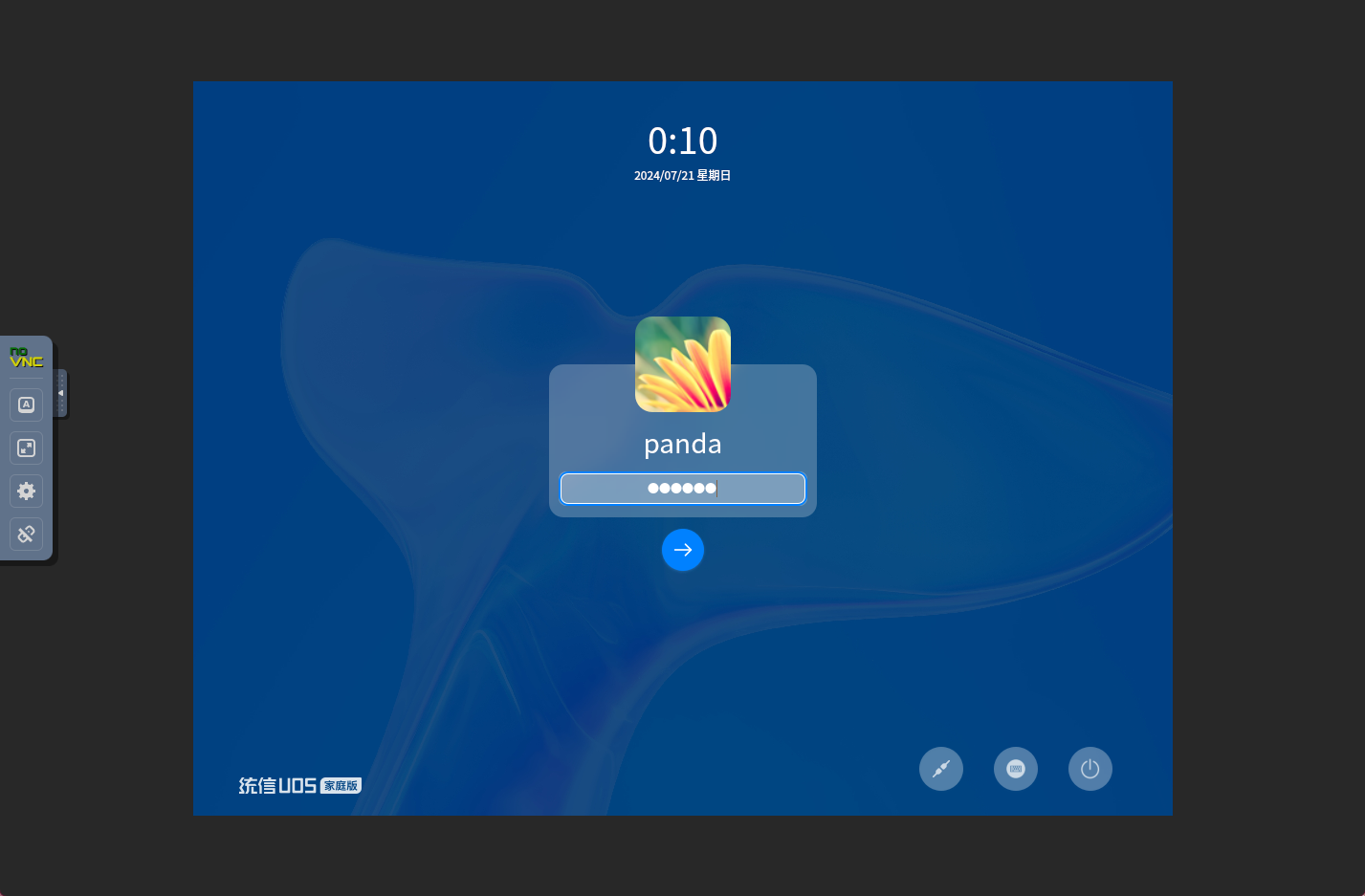
登录之后会自动识别到当前为虚拟机模式,如果NAS性能不是很高,那么可以选择普通模式,那我作为Z423旗舰版自然不需要考虑这些,直接特效模式。
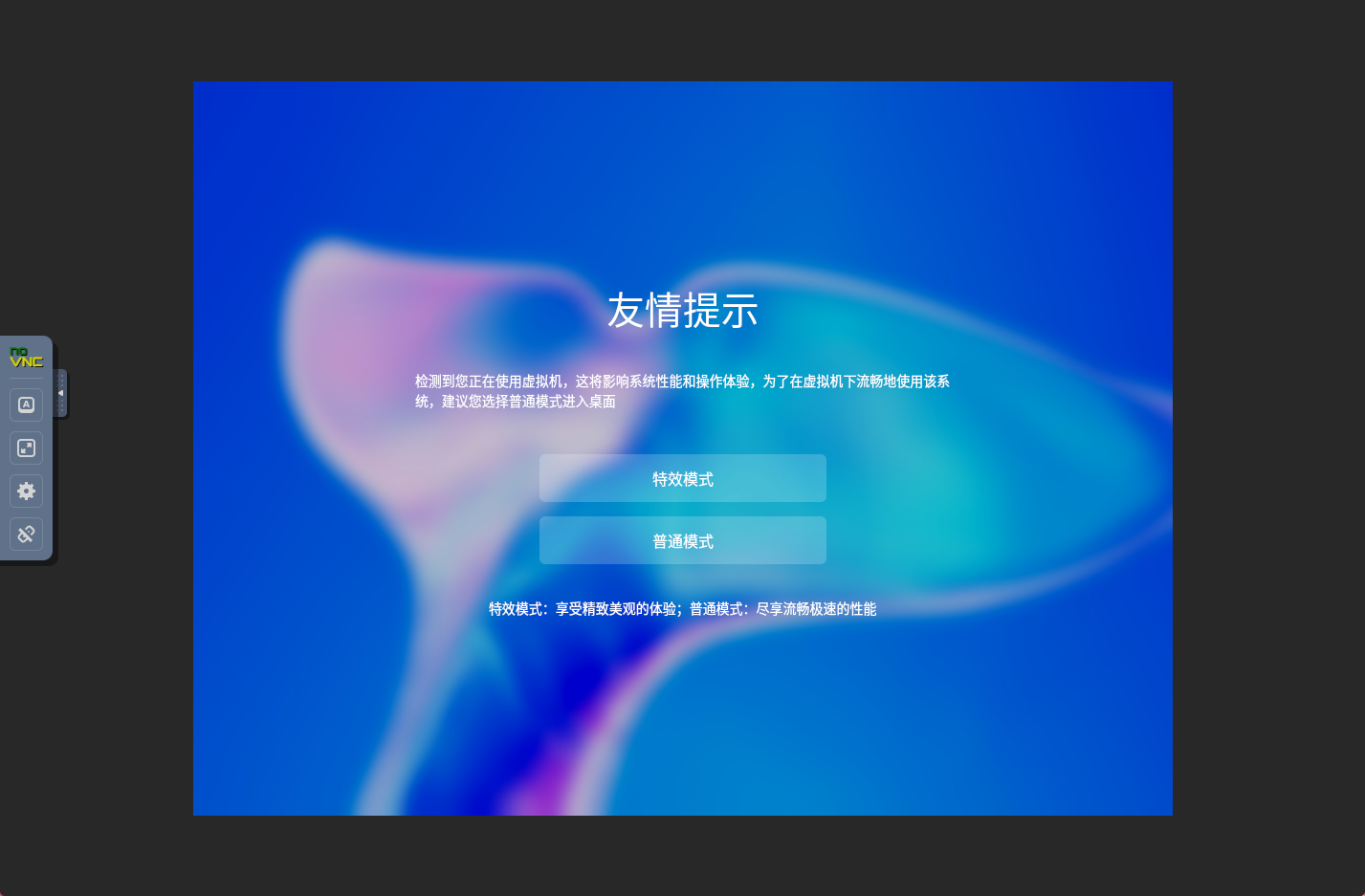
系统体验
系统安装好之后会有激活的引导界面,点击立即激活会让你使用UOS ID登录,可通过微信或者UOS助手登录或注册。
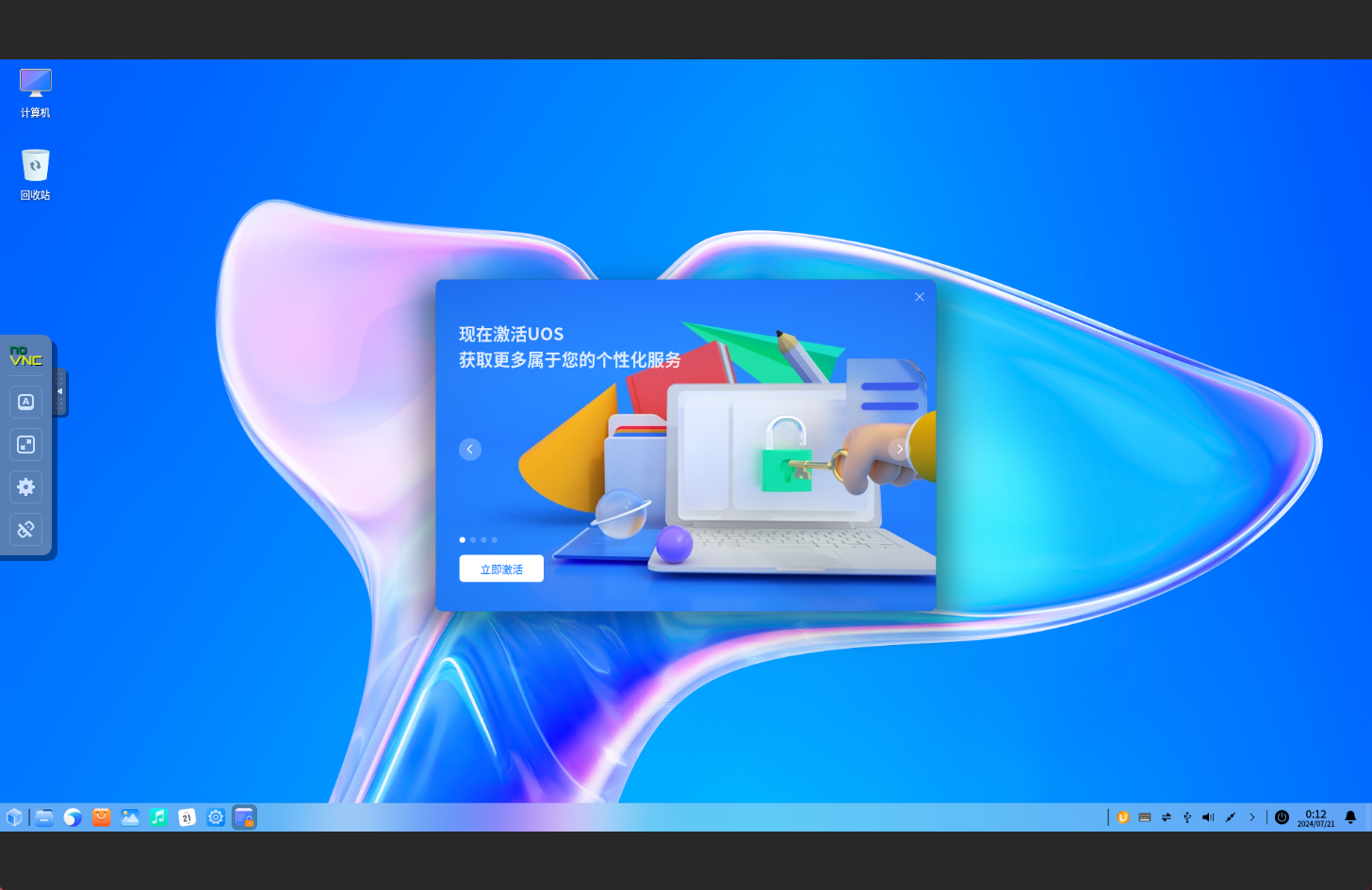
登录UOS ID之后会弹出激活码填写的窗口,激活码前面也说过了,在社群可以通过链接直接获取。
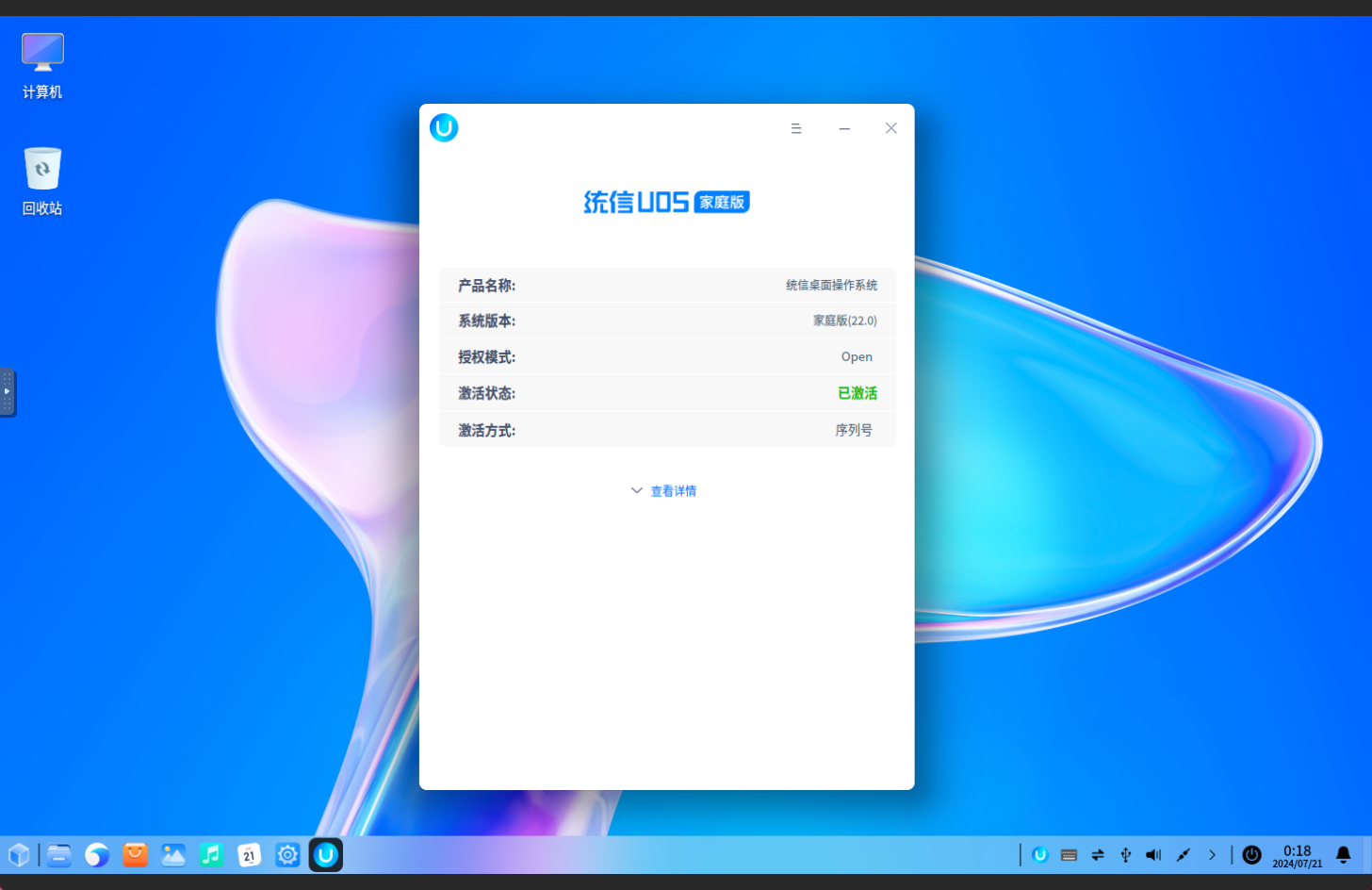
进入系统信息查看,CPU以及内存都识别正常,系统为64位家庭版,版本号为22.0。
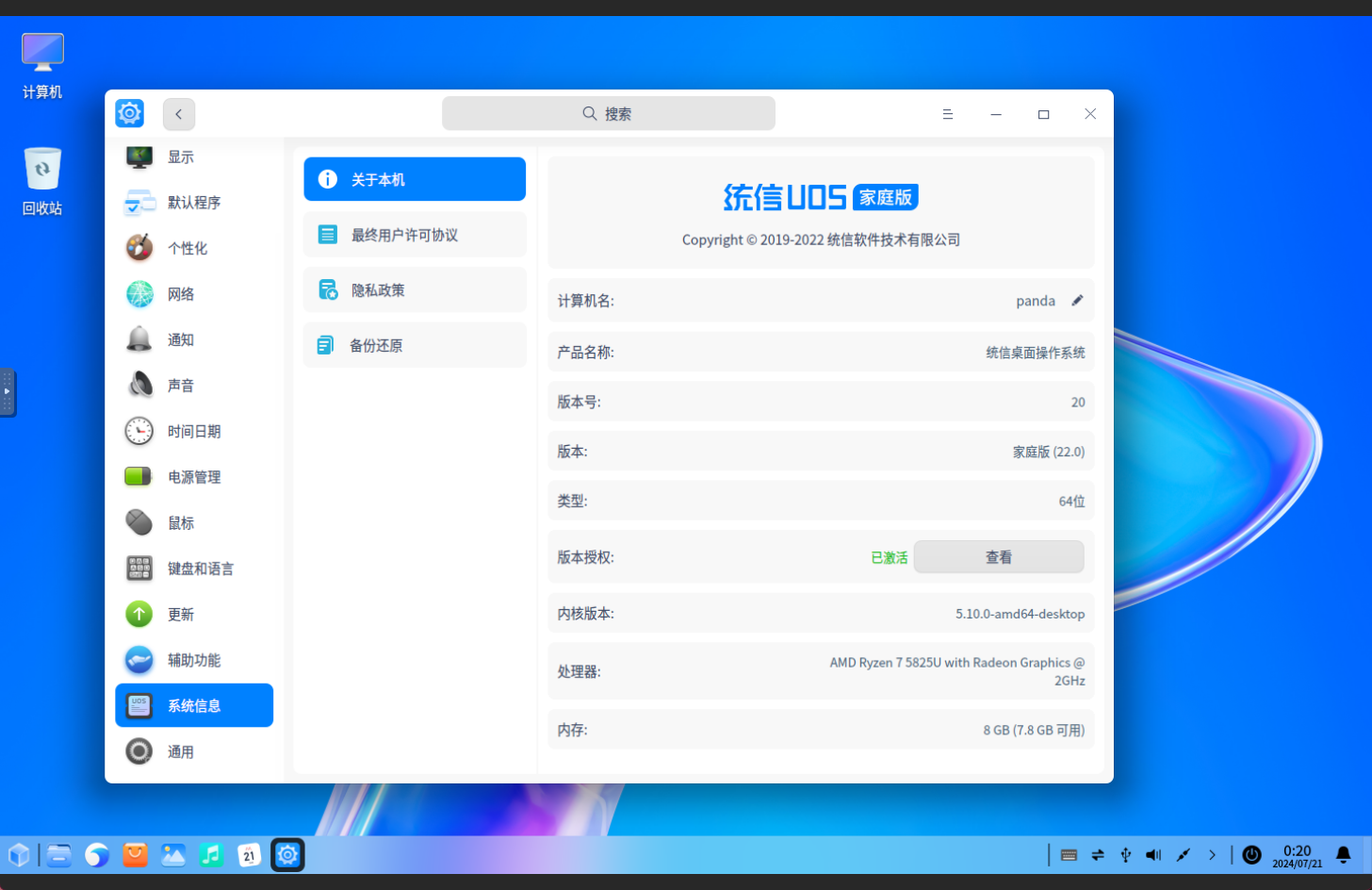
点击右下角可以打开通知中心,不过统信OS的通知中心并没有快捷键操作,真的就只是个通知中心。
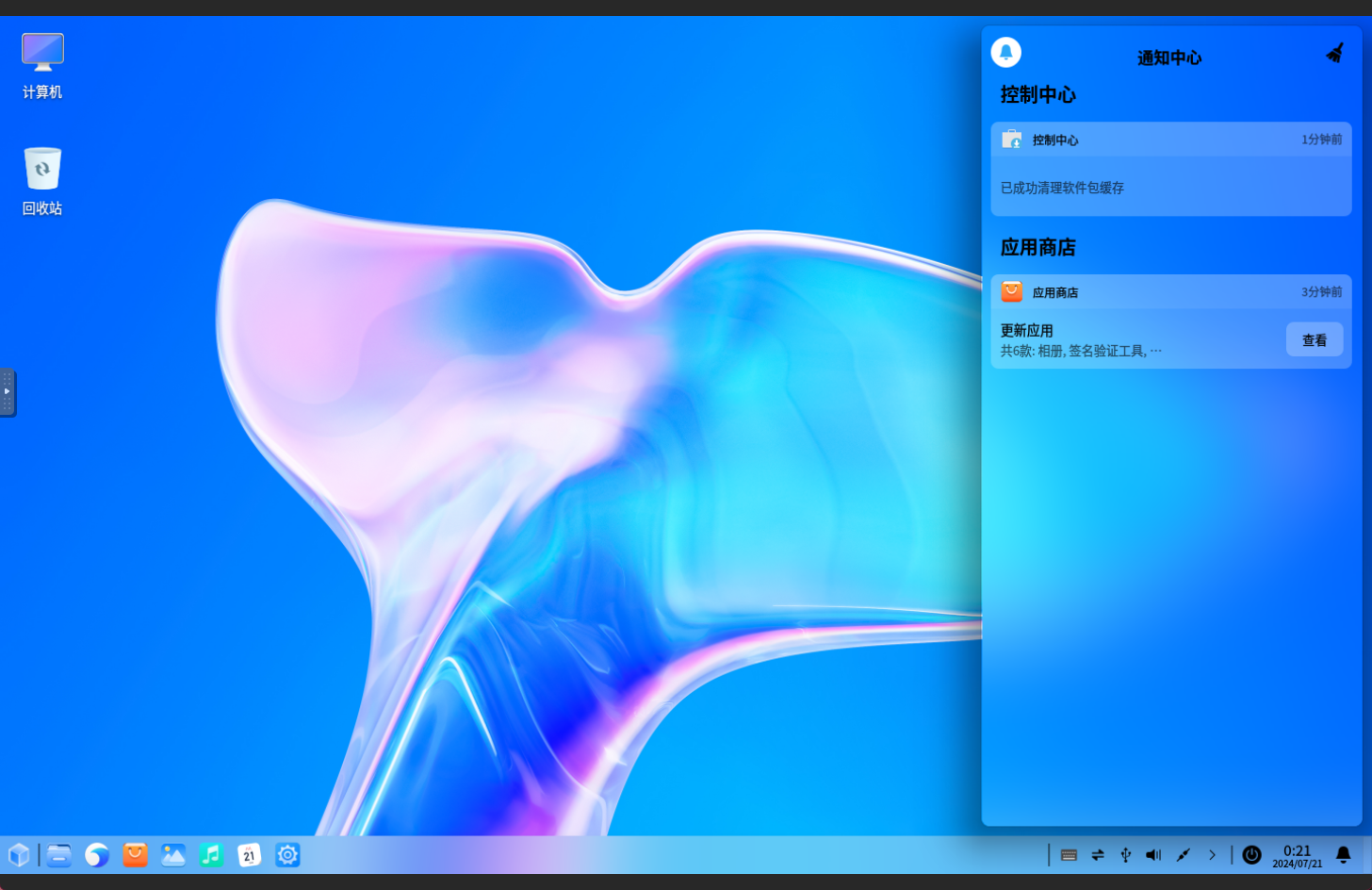
点开计算机,窗口还是蛮好看的,可以看到系统大小占了8.4G,作为一个非精简完整的桌面操作系统并不算太大。
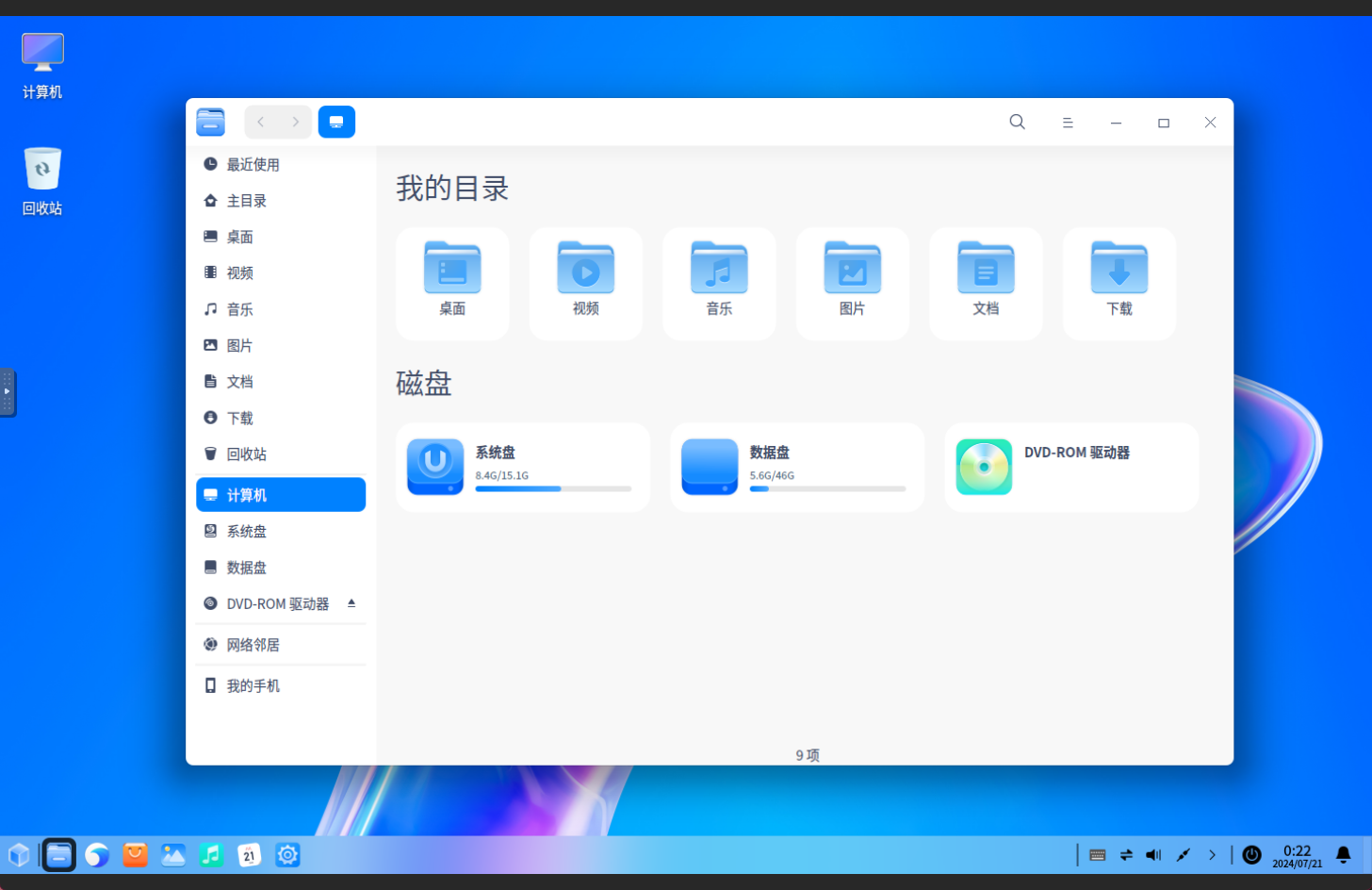
点击左下方能打开启动器,这里会显示统信OS目前安装的所有软件。
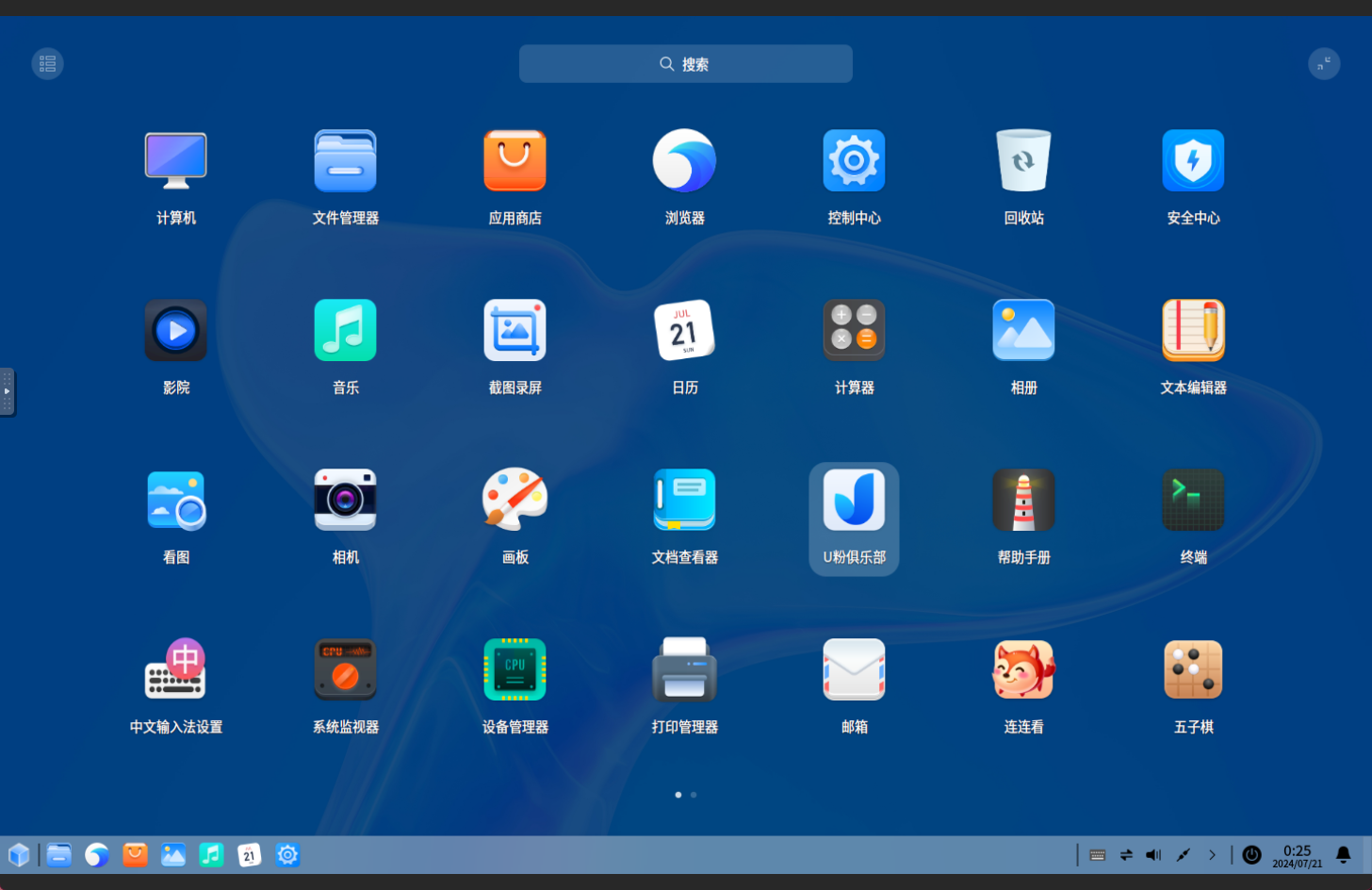
统信的浏览器基于Chromium,不过感觉应该没有赛太多东西,即便是虚拟机下体验起来也是极为流畅,不过也可能和极空间Z423的处理器有关。
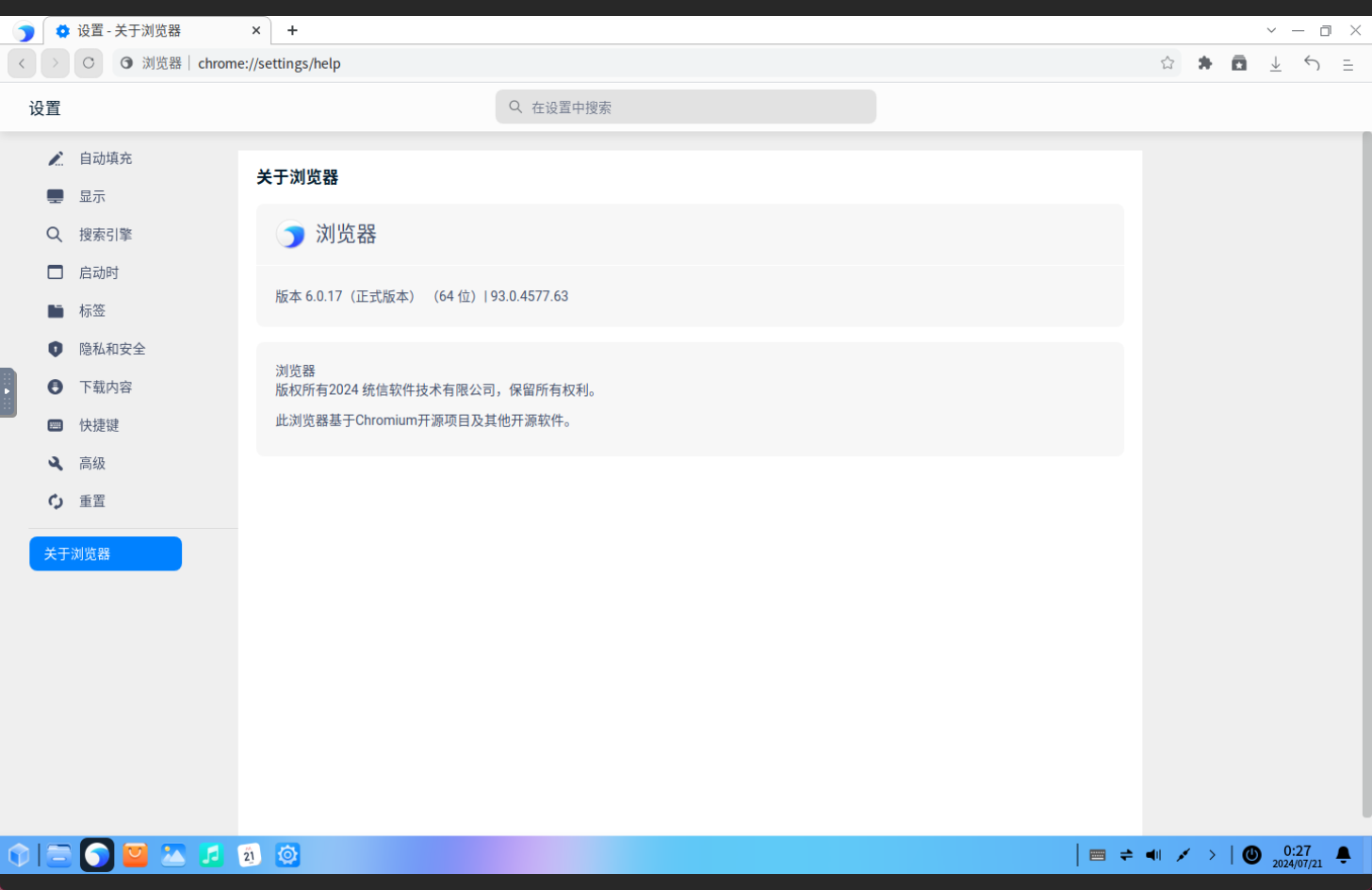
进入系统的软件中心,分类做的还算不错,甚至还提供了浏览器扩展的分区,毕竟浏览器内核用的就是Chromium,所以即便扩展分区里没有的,也可以自行网络下载安装。
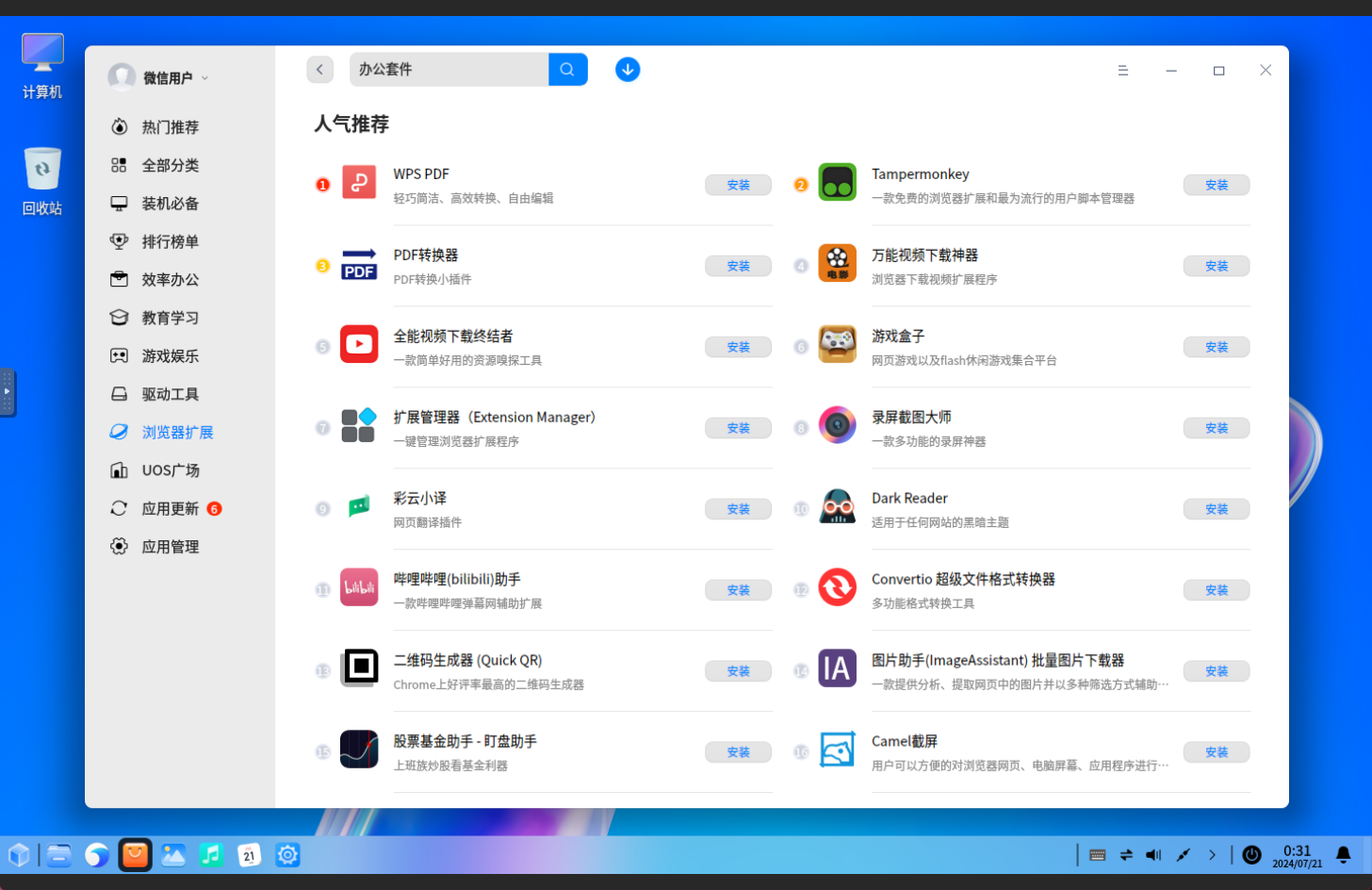
依然是看一眼下载排行,首当其冲的便是微信,其次就是WPS和输入法。自带的软件商店数量并不算少,且种类也足够丰富,用来应付日常常规需求或者办公完全是足够的。
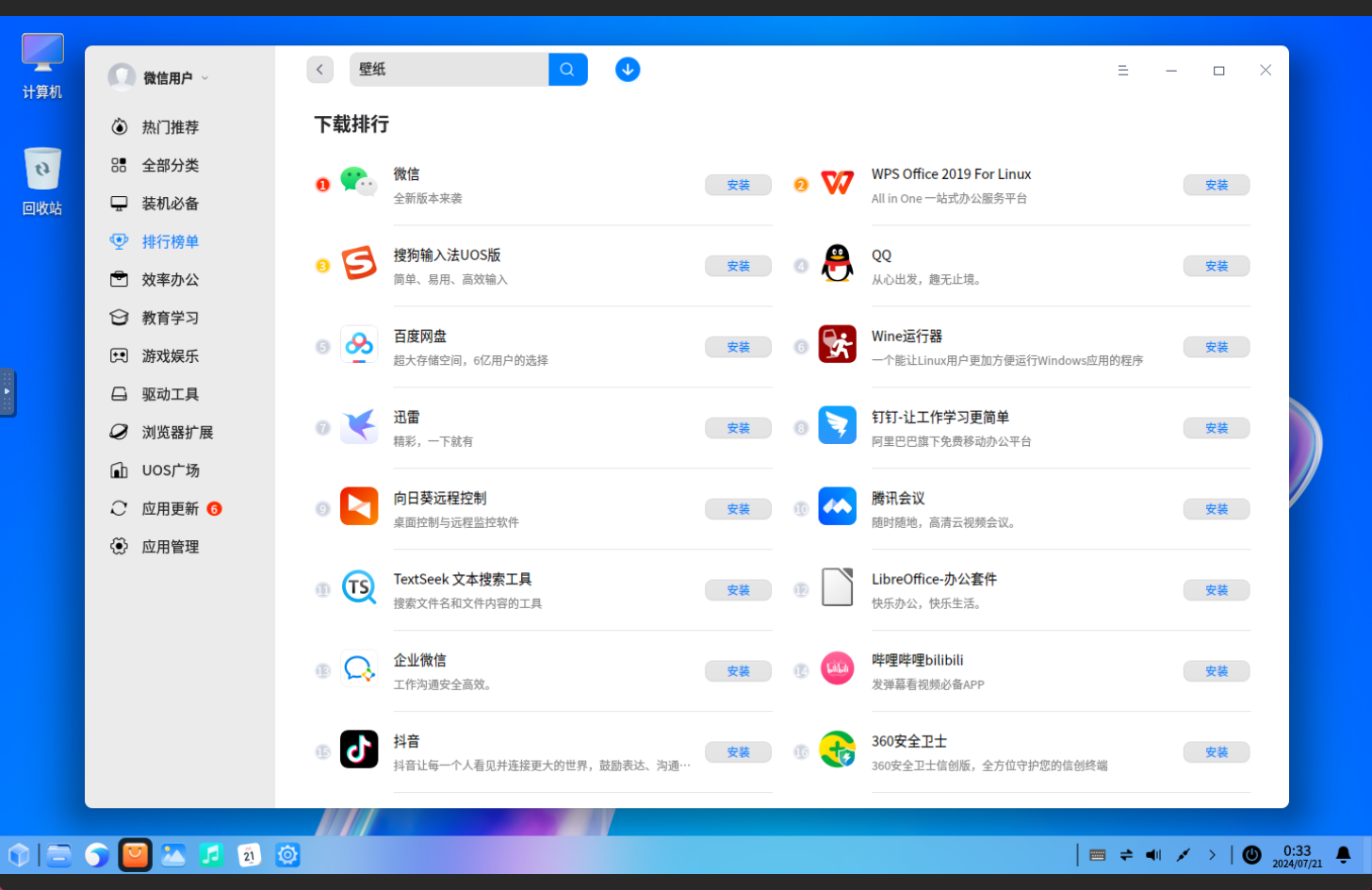
和麒麟比起来统信好的一点是对于安卓应用的兼容。在官方的软件商店,点开软件你能看到统信UOS下的应用,同时也能选择跳过他直接安装安卓应用。
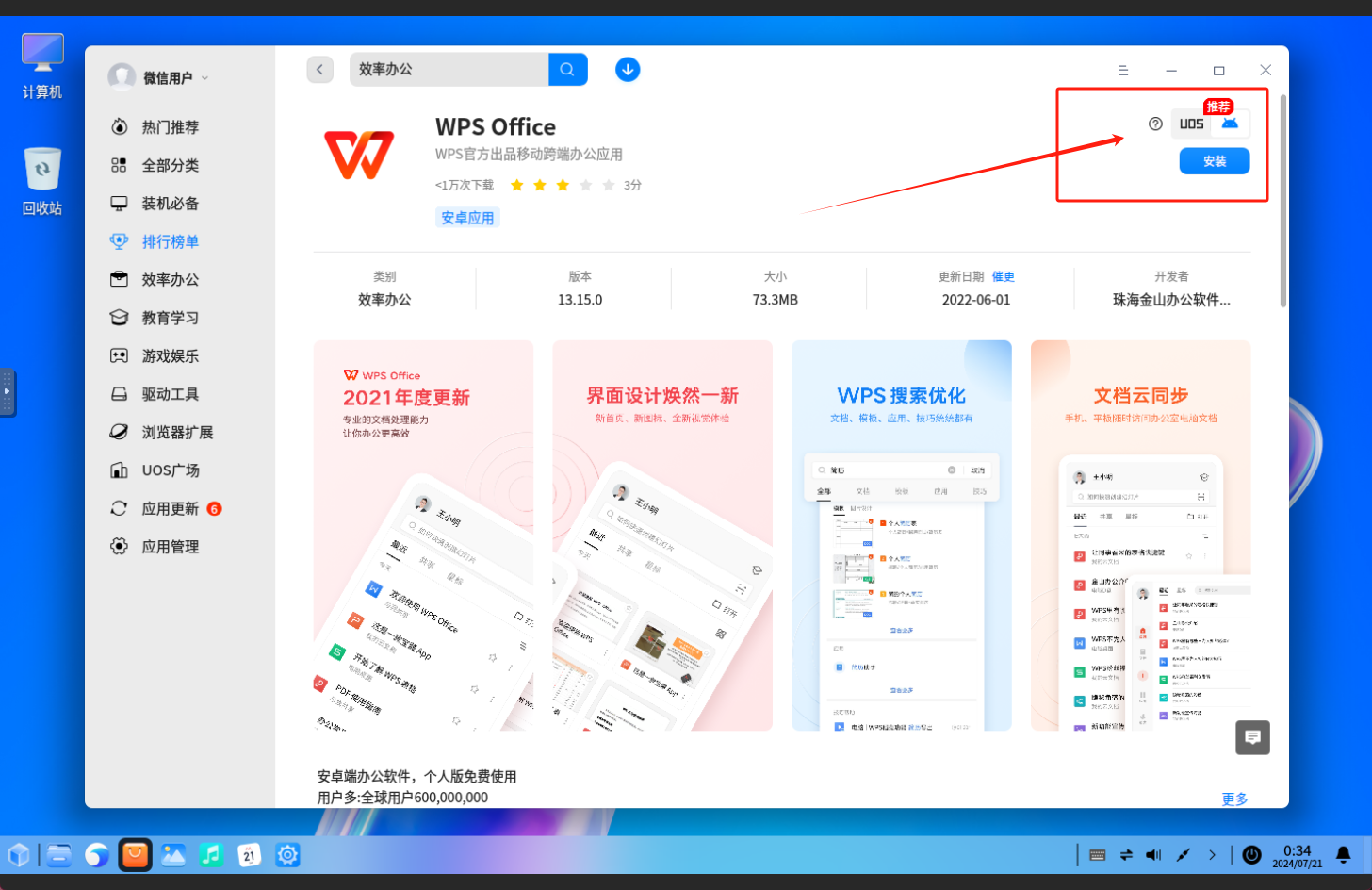
同时,刚刚的应用商店相信也有小聪明注意到了,Wine运行器这个软件也能让部分Windows应用直接运行在Linux上,比如微信便可以直接安装PC版的微信,相比UOS版本要好用很多,毕竟UOS版本上次更新时间已经是4月份的事了。
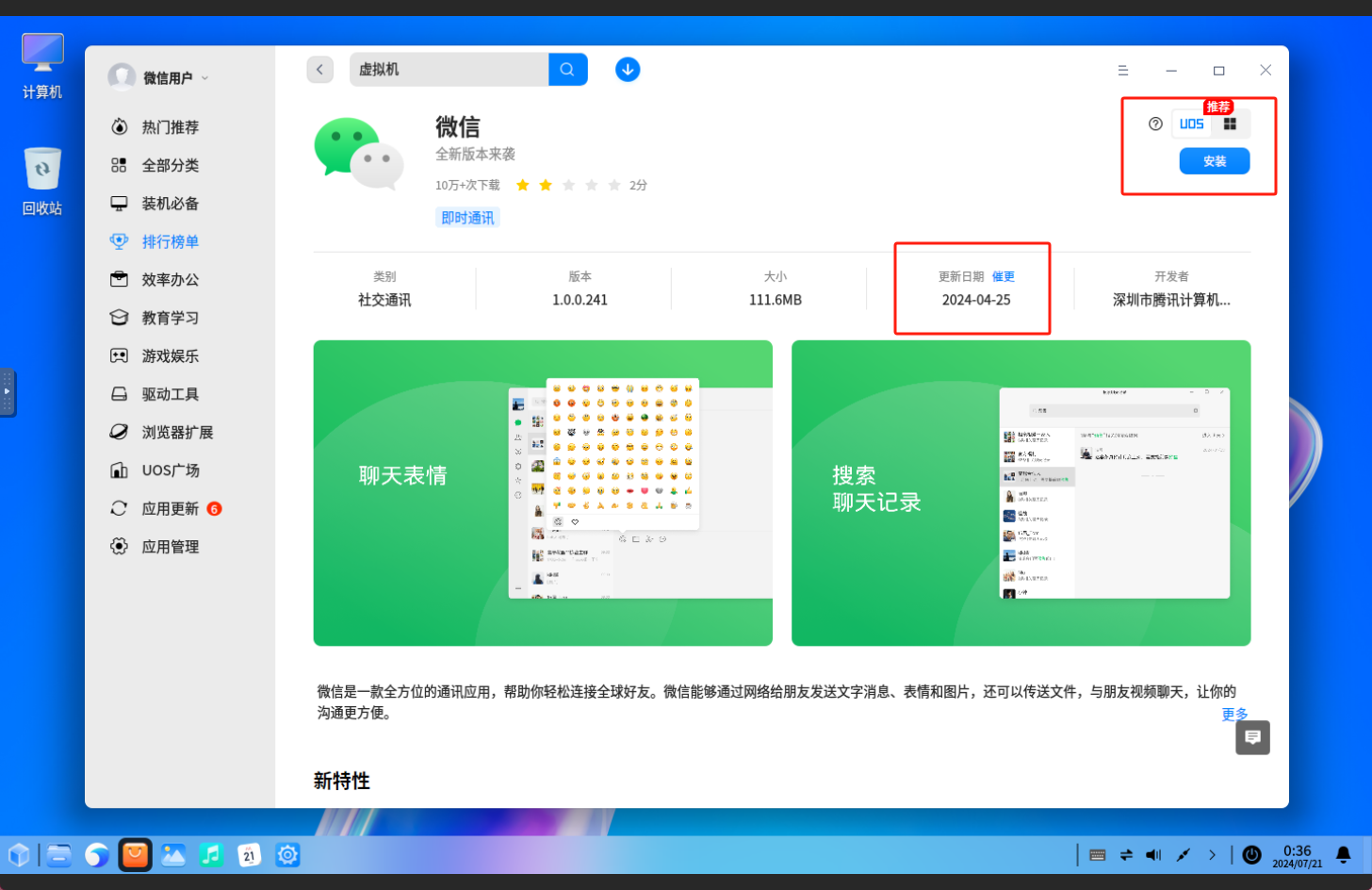
试了一下安卓版的B站,采用的平板那一套平行视界的UI逻辑,用起来还是蛮不错的。
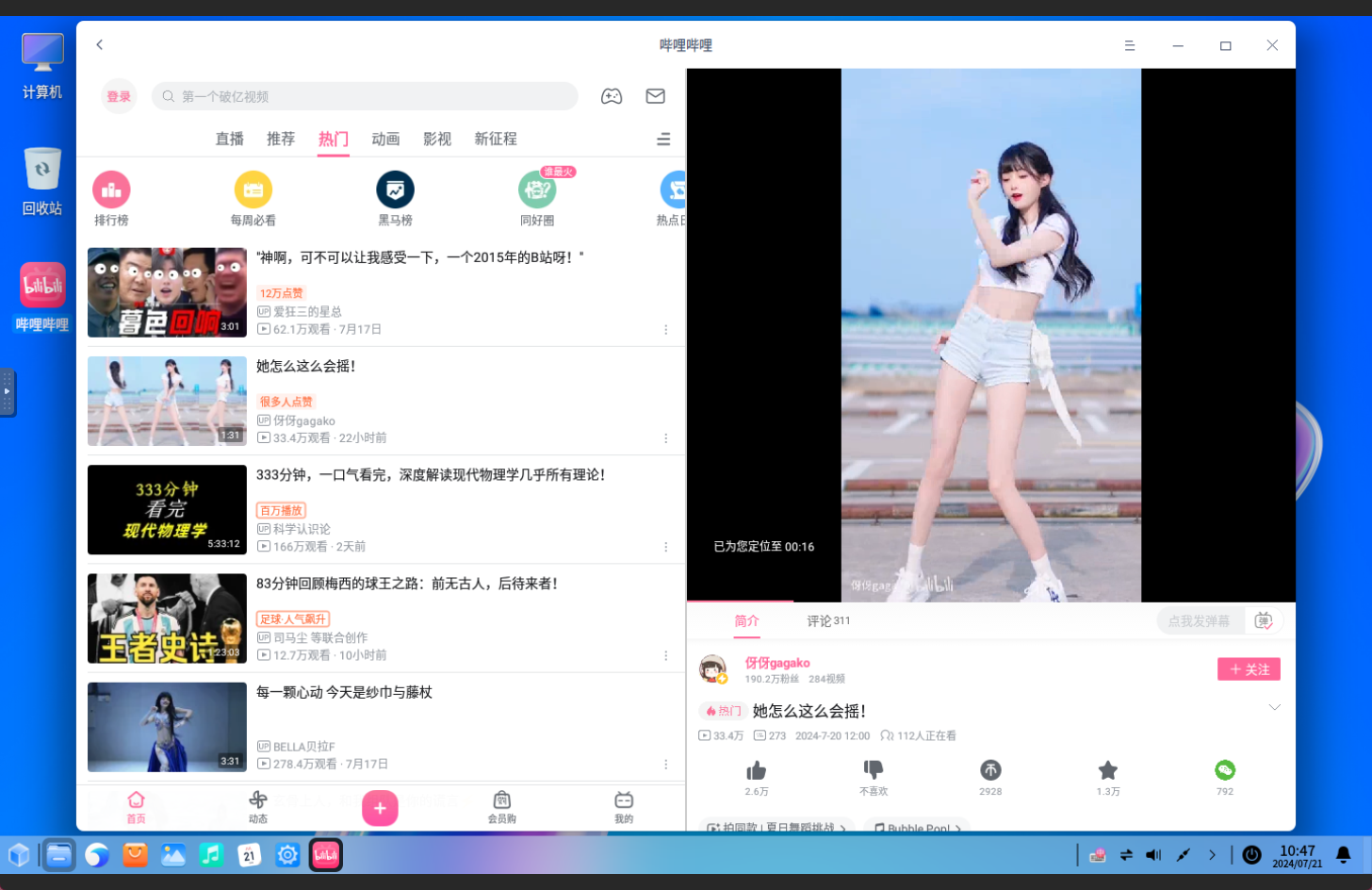
总结
作为目前国内目前使用率最高的国产操作系统,统信OS不管是操作还是使用体验都比麒麟要好上很多,极空间虚拟机下的体验也比较完美。除了统信OS系统软件,兼容win以及安卓这一点也让系统的使用更为方便,不过部门应用还是存在兼容问题,作为一个安装在虚拟机中的临时系统,个人觉得还是不错的了。
以上便是本期的全部内容了,如果你觉得还算有趣或者对你有所帮助,不妨点赞收藏,最后也希望能得到你的关注,咱们下期见!